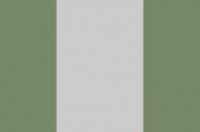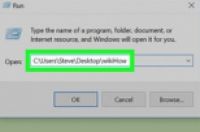
在本文中:使用搜索功能使用文件资源管理器使用运行命令窗口
本文教你如何使用Windows Search、“文件资源管理器”或“运行”命令窗口来查找文件的完整路径。
方法
1:使用搜索功能
1:按⊞ Win+S。这样将打开搜索栏。
2:输入文件的名称。将会出现匹配结果的列表。
3:右键点击文件名称。将出现一个简短的弹出窗口。
5:点击包含文件名的框的末尾。它就在文件夹里面的文件列表上方,一排选项的下面。这样就会高亮显示文件的完整路径。
按Ctrl+C复制路径。
复制好了后,按Ctrl+V粘贴路径。
方法
2:使用文件资源管理器
1:按⊞ Win+E。这样将打开Windows“文件资源管理器”。
Windows键通常在键盘的左下角附近。
2:找到文件所在的文件夹。执行这个操作的步骤取决于文件的位置。通常需要双击驱动器名称或字母,然后双击文件夹来打开它的内容。
3:右键点击文件。将会出现一个菜单。
4:点击属性。它在菜单底部。
5:找到“位置”旁边的路径。它在窗口中间附近。
要想复制路径,用鼠标双击路径以高亮显示,然后按Ctrl+C即可。
复制好了后,按Ctrl+V粘贴路径。
方法
3:使用运行命令窗口
2:按⊞ Win+R。这样就会打开“运行”命令窗口。
3:将文件拖到“运行”命令窗口。当文件图标位于“运行”窗口的某个位置时,你就可以松开鼠标了。
4:在“打开”框中找到完整路径。这样将显示文件的完整位置。
要想复制路径,用鼠标双击路径以高亮显示,然后按Ctrl+C即可。
复制好了后,按Ctrl+V粘贴路径。